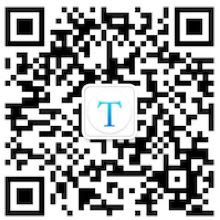iText 是一款从图片中识别文字的工具,解决了诸如扫描版 PDF 无法复制等问题。在保持简洁的同时,我也在不断 改进 iText 的功能和便利性。新年第一版,来看看有哪些变化吧。
识别文字后自动翻译
使用场景:比如,对于英文版的 PDF、未翻译的字幕、未汉化的游戏,直接用 iText 截图,自动翻译为中文。
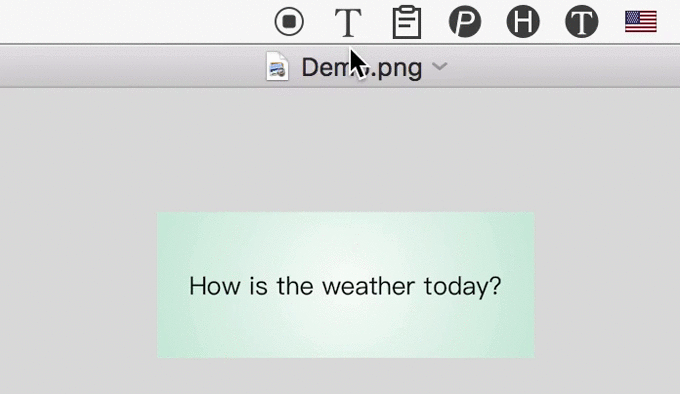
iText 集成 Google、百度双引擎:优先选用 Google,当无法访问 Google 时使用百度。
注:为保持程序的简洁,翻译功能默认是关闭的。可以在识别结果窗口点击翻译按钮、或按下 ⌘T 快捷键,即可快速开启翻译。一旦开启,后续的识别也会自动翻译,直至手动关闭。
关于体验的一点思考
做产品的,都要讲用户体验,这里我也提一点细节:Google 翻译支持 100+ 种语言。那么,如果在列表中展示这 100+ 种语言呢?
- 最简单粗暴,直接把语言列出来
- 进一步,对语言进行排序,方便查找
- 排序,又会涉及到本地化排序。比如,对于汉字,一般是按拼音排序
- 进一步,一般而言,我们是要翻译为自己的母语
- 比如咱国人,多数是要翻译为中文
- 于是,可以单独列出和 macOS 系统相匹配的语言列表,默认选择最优先的语言
- 上面描述的是默认的选择,还得考虑用户切换翻译语言后的动态更新
- 通常,我们不太会同时掌握很多外语,要翻译的也只是少量语言。因此,iText 会保留用户最近手动选择的 3 种语言
于是,iText 的语言列表是这样的:
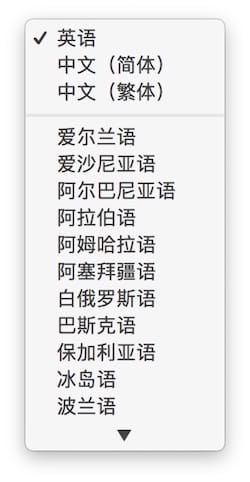
其实,沿着这个思路,还有很多事可以做。比如: 如果从图片中识别出的语言是英文,翻译的目标语言自然不应该是英文,那就应该设置成什么呢?等等,诸如此类的问题,可以继续优化下去。对体验的追求,是无止境的。
支持连续识别

使用场景:比如,对于双栏等排版复杂的图片,如果一次性识别,识别结果可能会有诸多杂音,效果不够理想。而如果分块截取对应区域,排版效果则会好很多。而 iText 可以在连接识别的模式下,自动拼接识别后的文本,很方便。
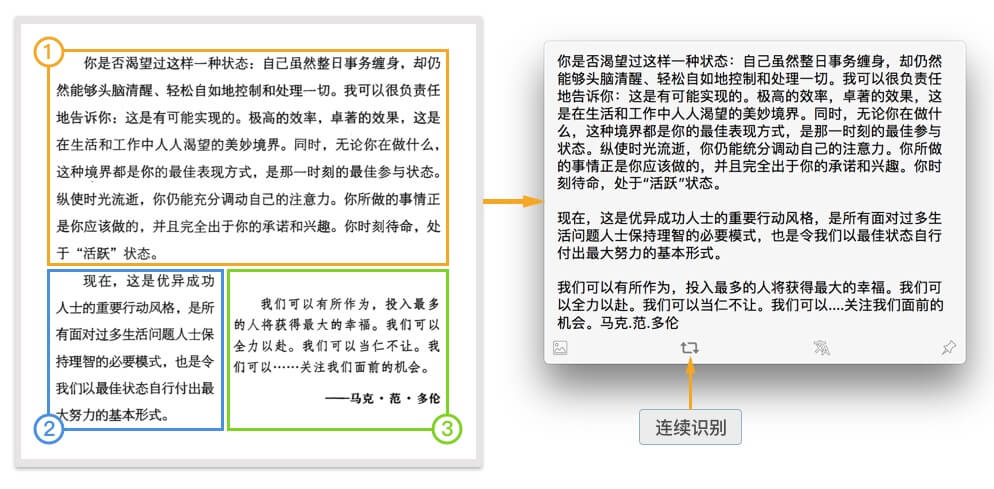
注:和翻译功能类似,此功能默认关闭。需要时,可以点击识别窗口底部的按钮开启。
下载
每月可免费识别 20 次,订阅 iText 高级版即可无限次识别、无限次翻译。
如果你觉得 iText 还不错,还请帮忙 在 App Store 评论;如果你觉得 iText 还可以改进,欢迎:
- 在这里留言
- 加入 Telegram 群
- 微信扫码入群: